FreeCAD スライスしてコンパウンド化
-
概要
動作 形状を指定した面で切断してコンパウンドを作成します。 アイコン ショートカットキー なし メニュー [Part]-[Split]-[Slice to compound] ワークベンチ パート -
使用方法
コンパウンド(Compound:複合体)とは複数の形状を1つのオブジェクトにまとめたものです。
-
モデルツリー上で切断対象の立体、切断面の順番に選択し、スライス
を実行すると切断が行われます。
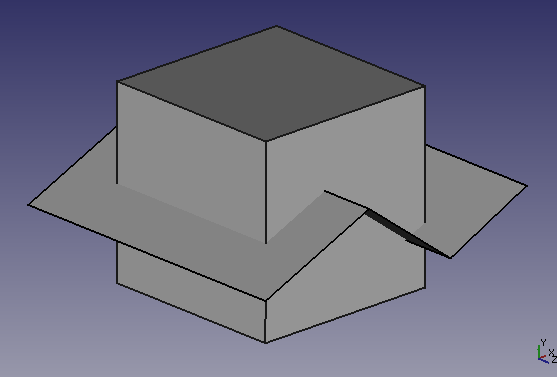 スライス前の形状
スライス前の形状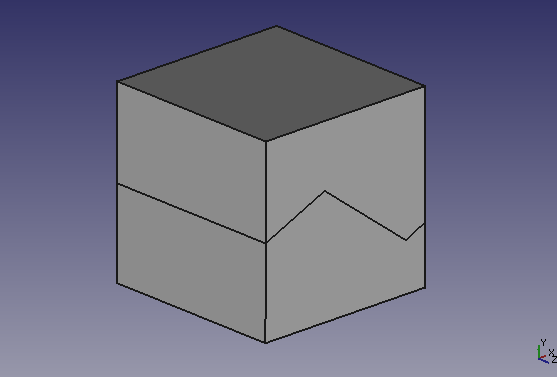 スライス後の形状
スライス後の形状 -
切断した直後の段階では断片が1つのコンパウンドにまとめられています。
ワークベンチをドラフトワークベンチ
 へ切り替え、ダウングレード
へ切り替え、ダウングレードでコンパウンドを2回分解すると各断片を個別に操作できる様になります。
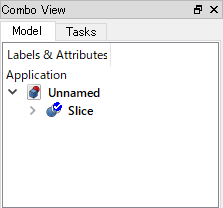 スライス直後の状態
スライス直後の状態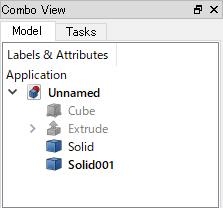 ダウングレードした状態
ダウングレードした状態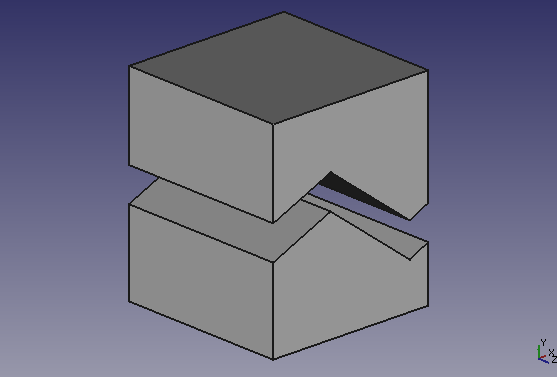 ダウングレードで得られる各断片(位置を変更済み)
ダウングレードで得られる各断片(位置を変更済み)
-
-
注意点
複数の形状の選択方法には以下のものがあります。
- Ctrlキーを押しながら3Dビュー上で形状をクリックします。
- Ctrlキーを押しながらモデルツリー上で形状をクリックします。
- Shiftキーを押しながらモデルツリー上で形状をクリックします。
-
参照